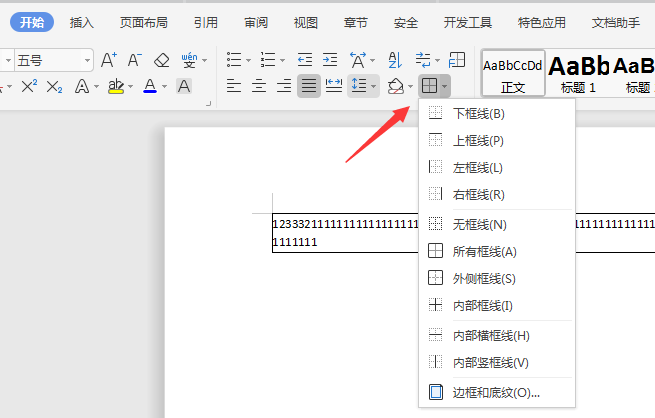【正點原子I.MX6ULL】番外篇:源碼的方式移植Minicom到開發板(附Minicom常規使用)
文章目錄
一、移植 ncurses
二、移植 minicom
三、Minicom 常規使用
一、移植 ncurses
要想移植Minicom,需要先移植ncurses。
注:本篇使用 ncurses-6.0 版本
創建一個文件夾tool來存放所有的移植文件:
mkdir /home/clay/linux/tool cd /home/clay/linux/tool
1
2
拷貝或下載 ncurses-6.0 到該文件夾下,并解壓:

tar -zxvf ncurses-6.0.tar.gz
1
創建一個文件夾ncurses來存放ncurses編譯結果:
mkdir /home/clay/linux/tool/ncurses
1
進入到ncurses源碼目錄下,配置ncurses:
cd /home/clay/linux/tool/ncurses-6.0 ./configure --prefix=/home/clay/linux/tool/ncurses --host=arm-linux-gnueabihf --target=arm-linux-gnueabihf --with-shared --without-profile --disable-stripping --without-progs --with-manpages --without-tests
1
2
configure 就是配置腳本
--prefix 用于指定編譯結果的保存目錄,這里將編譯結果保存到我們前面創建的“ncurses”目錄中
--host 用于指定編譯器前綴,這里設置為 “arm-linuxgnueabihf”
--target 用于指定目標,這里也設置為“arm-linux-gnueabihf”
配置命令寫好以后點擊回車鍵,等待配置完成,配置成功以后如下圖所示:
配置成功以后輸入make命令開始編譯,編譯成功以后如下圖所示:
編譯成功以后輸入make install命令安裝,安裝的意思就是將編譯出來的結果拷貝到 --pfefix 指定的目錄里面去。安裝成功以后如下圖所示:
安裝成功以后查看一下前面創建的“ncurses”文件夾,會發現里面多了一些東西,如下圖所示:
將上圖中 include、 lib 和 share 這三個目錄中存放的文件分別拷貝到開發板根文件系統中的/usr/include、 /usr/lib 和/usr/share 這三個目錄中,如果哪個目錄不存在的話請自行創建,拷貝命令如下:
cd /home/clay/linux/tool/ncurses sudo cp lib/* /home/clay/linux/nfs/rootfs/usr/lib/ -rfa sudo cp share/* /home/clay/linux/nfs/rootfs/usr/share/ -rfa sudo cp include/* /home/clay/linux/nfs/rootfs/usr/include/ -rfa
1
2
3
4
5
然后在開發板根目錄的/etc/profile(沒有的話自己創建一個)文件中添加如下所示內容:
#!/bin/sh LD_LIBRARY_PATH=/lib:/usr/lib:$LD_LIBRARY_PATH export LD_LIBRARY_PATH export TERM=vt100 export TERMINFO=/usr/share/terminfo
1
2
3
4
5
6
7
二、移植 minicom
將 minicom-2.7.1.tar.gz 拷貝到 ubuntu 中的/home/clay/linux/tool 目錄下,然后在 tool 目錄下新建一個名為minicom的子目錄,用于存放 minicom 編譯結果。
cd /home/clay/linux/tool mkdir minicom
1
2
一切準備好以后就可以編譯 minicom了,先解壓 minicom,命令如下:
tar -zxvf minicom-2.7.1.tar.gz
1
解壓完成以后會生成一個叫做 minicom-2.7.1 的文件夾,這個就是 minicom 的源碼,進入到此目錄中,然后配置 minicom,配置命令如下:
cd /home/clay/linux/tool/minicom-2.7.1 ./configure CC=arm-linux-gnueabihf-gcc --prefix=/home/clay/linux/tool/minicom --host=arm-linux-gnueabihf CPPFLAGS=-I/home/clay/linux/tool/ncurses/include LDFLAGS=-L/home/clay/linux/tool/ncurses/lib -enable-cfg-dir=/etc/minicom
1
2
CC 表示要使用的 gcc 交叉編譯器
--prefix 指定編譯出來的文件存放目錄,肯定要存放到我們前面創建的 minicom 目錄中
--host 指定交叉編譯器前綴
CPPFLAGS 指定 ncurses 的頭文件路徑
LDFLAGS 指定 ncurses 的庫路徑
配置成功的話如下圖所示:
配置成功以后輸入make命令開始編譯,編譯成功以后如下圖所示:
編譯成功以后輸入make install命令安裝,如下圖所示:
編譯安裝完成以后,前面創建的 minicom 目錄內容如下圖所示:
將 minicom 目錄中 bin 子目錄下的所有文件拷貝到開發板根目錄中的/usr/bin 目錄下,命令如下:
cd /home/clay/linux/tool/minicom sudo cp bin/* /home/clay/linux/nfs/rootfs/usr/bin/
1
2
3
完成以后在開發板中輸入“minicom -v”來查看 minicom 工作是否正常,結果如下圖所示:
可以看出,此時 minicom 版本號為 2.7.1, minicom 版本號查看正常。
接著新建/etc/passwd 文件,然后在 passwd 文件里面輸入如下所示內容:
root:x:0:0:root:/root:/bin/sh
1
完成以后重啟開發板!
重啟以后,輸入如下命令打開 minicom 配置界面:
minicom -s
1
如果能出現下圖所示界面,那么就說明 mincom 工作正常了。
三、Minicom 常規使用
在開發板中輸入“minicom -s”,打開 minicom 配置界面,然后選中“Serial port setup”,如下圖所示:
選中“Serial port setup”以后點擊回車,進入設置菜單,如下圖所示:
上圖有 7 個設置項目,分別對應 A、 B……G,比如第一個是選中串口, UART3 的串口文件為/dev/ttymxc2,因此串口設置要設置為/dev/ttymxc2。設置方法就是按下鍵盤上的‘A’,然后輸入“/dev/ttymxc2”,回車確認:
還可以設置其他的配置項,比如 E 設置波特率、數據位和停止位的、 F 設置硬件流控的,設置方法都一樣。
都設置完成以后按下回車鍵確認并退出,會進入到配置界面,如下圖所示:
按下ESC 鍵退出配置界面,如下圖所示:
上圖就是我們的串口調試界面,可以看出當前的串口文件為/dev/ttymxc2,按下 CTRLA,然后再按下 Z 就可以打開 minicom 幫助信息界面。
可以看出, minicom 有很多快捷鍵,本實驗我們打開 minicom 的回顯功能,回顯功能配置項為“local Echo on/off…E”,因此按下 E 即可打開/關閉回顯功能
退出 minicom 的話,在 minicom 通信界面按下 CRTL+A,然后按下 X 來關閉 minicom
硬件開發
版權聲明:本文內容由網絡用戶投稿,版權歸原作者所有,本站不擁有其著作權,亦不承擔相應法律責任。如果您發現本站中有涉嫌抄襲或描述失實的內容,請聯系我們jiasou666@gmail.com 處理,核實后本網站將在24小時內刪除侵權內容。
版權聲明:本文內容由網絡用戶投稿,版權歸原作者所有,本站不擁有其著作權,亦不承擔相應法律責任。如果您發現本站中有涉嫌抄襲或描述失實的內容,請聯系我們jiasou666@gmail.com 處理,核實后本網站將在24小時內刪除侵權內容。